I ka haʻawina o kēia lā, e hele mākou i kahi e hoʻohana ai iā Gmail ma ke ʻano he papa inoa o ka hana. Hoʻohui ʻo Gmail i kahi papa inoa hana maʻalahi i kāu moʻokāki. Hāʻawi ʻo Google Tasks iā ʻoe e hana i nā papa inoa o nā mea, hoʻonohonoho i nā lā kūpono, a hoʻohui i nā memo. Hiki iā ʻoe ke hana pololei i nā hana mai nā leka Gmail.
Hoʻohui i kahi hana
No ka hoʻohui ʻana i kahi hana i kāu moʻokāki Gmail me ka hoʻohana ʻana iā Google Tasks, kaomi i ka pua o lalo i ka papa kuhikuhi Mail ma ka ʻaoʻao ʻākau ma luna o ka puka Gmail a koho i nā Hana.
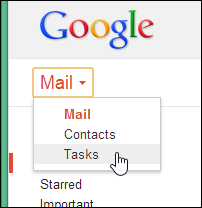
Hōʻike ka puka Hana ma ka ʻaoʻao hema hema o ka puka aniani Gmail. E hoʻomaopopo i ka blinks o ka hōʻailona ma ka hana hakahaka mua. Inā ʻaʻole e kau ka pākuhi i ka hana hakahaka mua, neʻe i ka iole ma luna ona a kaomi iā ia.
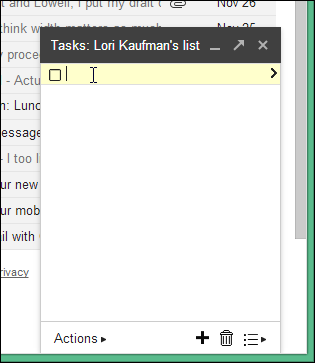
A laila kikokiko pololei i ka hana hakahaka mua.
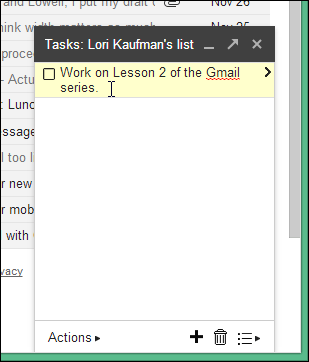
Ke hoʻohui ʻoe i kahi hana, hiki iā ʻoe ke kaomi i ka ikona hoʻohui e hana i nā hana hou aʻe. Kaomi ʻana i ka hoʻihoʻi ma hope o ke komo ʻana i kahi hana e hana i kahi hana hou ma lalo pono o ia.
E hana i kahi hana mai kahi leka uila
Hiki iā ʻoe ke hana maʻalahi i kahi hana mai kahi leka uila. Koho i ka leka uila āu e makemake ai e hoʻohui ma ke ʻano he hana. Kaomi ma ke pihi hana hou aku a koho i ka Hoʻohui i nā Hana mai ka papa kuhikuhi iho.
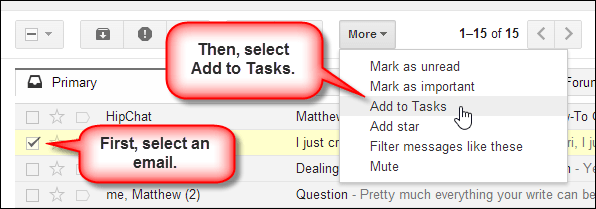
Hoʻohui koho ʻo Gmail i kahi hana hou me ka hoʻohana ʻana i ka laina kumuhana o ka leka uila. Ua hoʻohui ʻia kahi loulou i ka "E leka uila pili" i ka hana. Ke kāomi nei i ka loulou e wehe ai ka leka uila ma hope o ka puka Hana.
Hiki iā ʻoe ke hoʻohui i nā huaʻōlelo hou aʻe i ka hana a hoʻololi paha i ke komo ʻana o nā huaʻōlelo e Gmail ma ke kaomi ʻana i ka hana a me ke kikokiko ʻana a hoʻomālamalama ʻana a hoʻololi i ka huaʻōlelo.
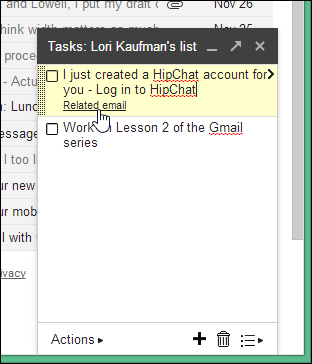
E hoʻomaopopo he hāmama ka puka ʻo Tasks ʻoiai ʻoe e hoʻokele nei ma o kāu leka uila ma hope. E hoʻohana i ke pihi "X" ma ka ʻaoʻao ʻākau ma luna o ka puka Hana e hoʻopau ai.
Hoʻonohonoho hou i nā hana
Hiki ke hoʻoponopono hou ʻia nā hana. E neʻe wale i kāu ʻiole ma luna o ka hana ma ka ʻaoʻao hema loa a ʻike ʻoe i kahi palena kiko.
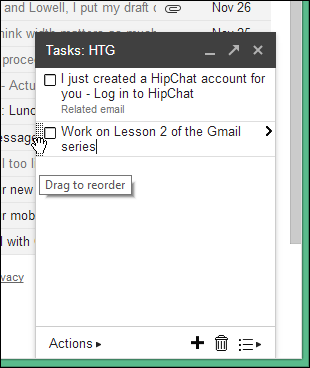
Kaomi a kauō i kēia palena i luna a i ʻole e hoʻoneʻe i ka hana i kahi kūlana ʻē aʻe i ka papa inoa.
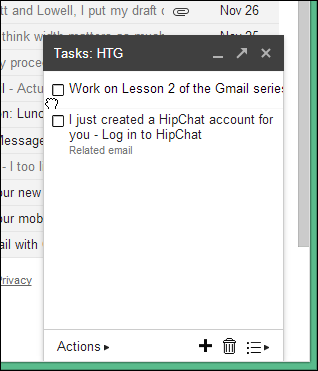
Hoʻohui i nā hana i waenakonu o kāu papa inoa hana
Hiki iā ʻoe ke hoʻonohonoho i kāu mau hana ma ka hoʻokomo ʻana i nā mea hou i waenakonu o ka papa inoa. Inā kau ʻoe i ka mea hōʻino ma ka hopena o kahi hana a kaomi iā "Enter", hoʻohui ʻia kahi hana hou ma hope o kēlā hana. Inā ʻoe e kaomi iā "Enter" me ka pākino i ka hoʻomaka o kahi hana, ua hoʻokomo ʻia kahi hana hou ma mua o kēlā hana.

Hana i nā subtasks
Inā loaʻa kahi subtasks i kahi hana, hiki iā ʻoe ke hoʻohui maʻalahi i kēlā mau subtasks i ka hana. Hoʻohui i ka subtask ma lalo o kahi hana a kaomi iā "Tab" e hoʻokomo iā ia. E kaomi iā "Shift + Tab" e hoʻoneʻe i ka hana i ka hema.
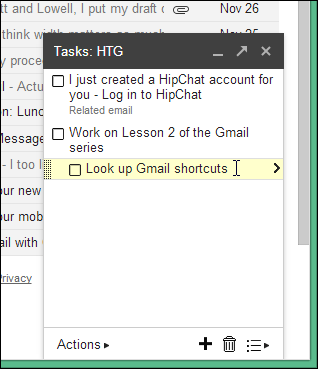
Hoʻohui i nā kikoʻī i kahi hana
I kekahi manawa makemake ʻoe e hoʻohui i nā memo a i ʻole kikoʻī i kahi hana me ka hana ʻole ʻana i nā subtasks. E hana i kēia, neʻe i ka iole ma luna o kahi hana a ʻike ʻia ka pua ma ka ʻākau o ka hana. Kaomi ma ka pua.
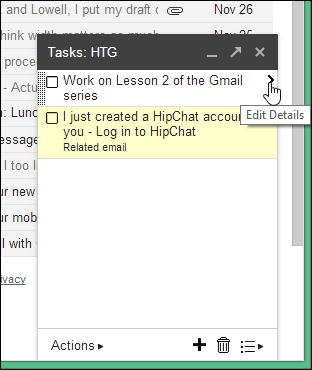
Hōʻike ʻia kahi puka aniani e ʻae iā ʻoe e hoʻonohonoho i kahi lā kūpono no ka hana a komo i nā memo. No ke koho ʻana i kahi lā kūpono, kaomi ma ka pahu Lā Kūpono.

Hōʻike i ka lā 'alemanaka. Kaomi i kahi lā e koho ai i kahi lā kūpono no ia hana. E hoʻohana i nā pua ma hope o ka mahina e neʻe i nā mahina like ʻole.
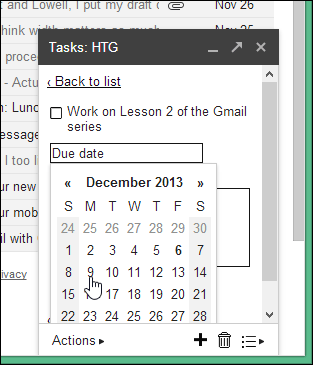
Ua helu ʻia ka lā ma ka pahu Kālā Kau. No ka hoʻohui ʻana i nā memo i ka hana, e kākau iā lākou i ka pahu hoʻoponopono ma lalo o ka pahu Nā lā kūpono. Ke pau, kaomi iā Back to Menu.
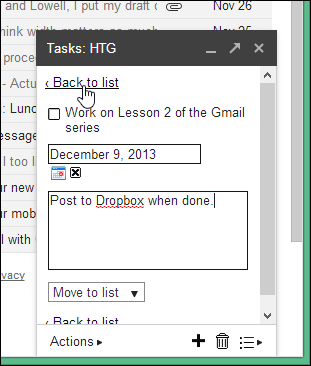
Hōʻike ʻia ka memo a me ka lā kūpono i ka hana ma ke ʻano he loulou. ʻO ke kaomi ʻana i kekahi loulou e ʻae iā ʻoe e hoʻoponopono i kēia ʻāpana o ka hana.
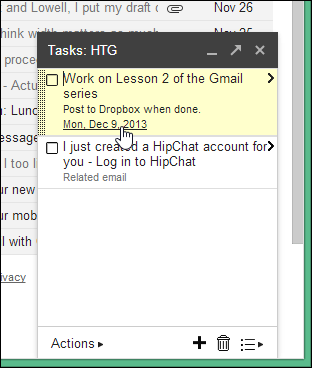
E hōʻemi i ka puka aniani o ka hana
Ke hoʻoneʻe ʻoe i kou ʻiole ma luna o ka pae poʻo o ka puka Hana, lilo i lima. Ke kāomi nei i ka pae inoa e hoʻohaʻahaʻa ai i ka window Tasks.
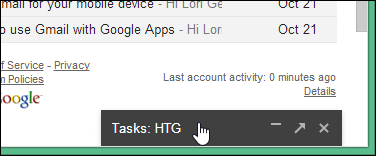
Ke kāomi hou ʻana i ka pākuhi helu e wehe ai ka puka Hana.
Kapa hou i ka papa inoa hana
Ma ka paʻamau, kau i kāu papa inoa hana i ka inoa o kāu moʻokāki Gmail. Eia nō naʻe, hiki iā ʻoe ke hoʻololi i kēia. ʻO kahi laʻana, makemake paha ʻoe i nā papa inoa hana ʻokoʻa no ka hana a pilikino.
No ka inoa hou i kāu papa inoa o nā hana, kaomi i ka icon Toggle List ma ka ʻaoʻao ʻākau ma lalo o ka window Tasks a koho iā Rename List mai ka pope.
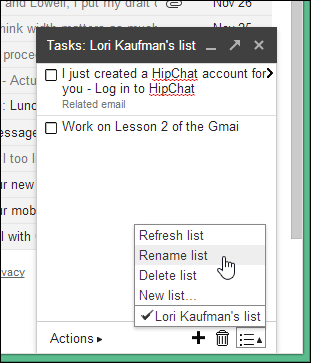
E hoʻokomo i kahi inoa hou no ka papa inoa hana e noho nei i ka Edit Rename List box ma ke kamaʻilio i hōʻike ʻia. Kaomi OK. ”
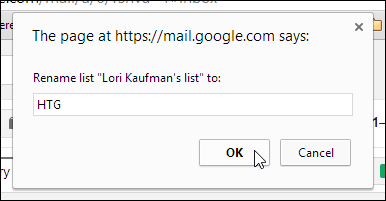
Hōʻike ka inoa hou i ka pae inoa o ka puka Tasks.
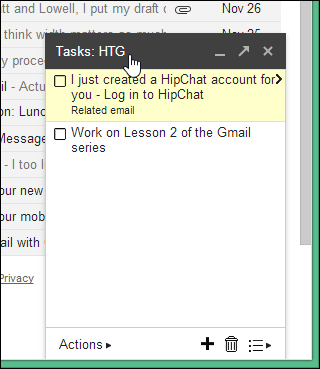
Pai a leka uila paha i kahi papa inoa o ka hana
Hiki iā ʻoe ke paʻi i kahi papa inoa hana ma ke kaomi ʻana i nā Hana a koho ʻana i ka Papa Hana Papa Pai mai ka papa kuhikuhi pop-up.
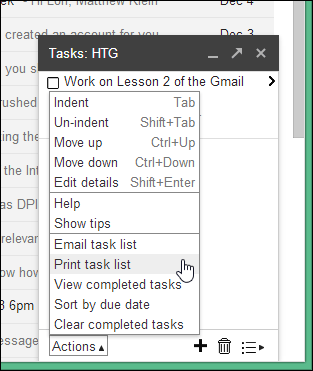
Hiki iā ʻoe ke leka uila iā ʻoe iho a i kahi mea ʻē aʻe paha e hoʻohana ana i ka papa inoa papa inoa To-Do List i loko o nā Hana popup, i kiʻi ʻia ma luna.
Hana i nā papa inoa hana hou
I kēia manawa ua kapa inoa ʻoe i kāu papa inoa hana mua, hiki iā ʻoe ke hoʻohui i kekahi no ka hoʻohana ʻokoʻa, e like me nā hana pilikino. E hana pēlā, e kaomi hou i ka papa koho Menu a koho i ka New Menu mai ka popup.
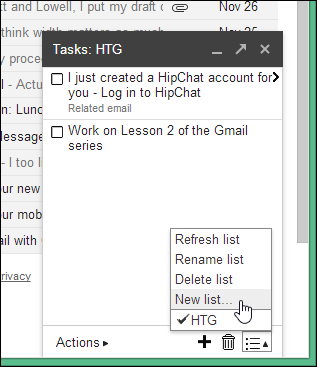
E hoʻokomo i kahi inoa no ka papa inoa hou i ka "Hana i kahi papa inoa hou e like me" pahu hoʻoponopono ma ke kamaʻilio e hōʻike ana, a laila kaomi iā OK.
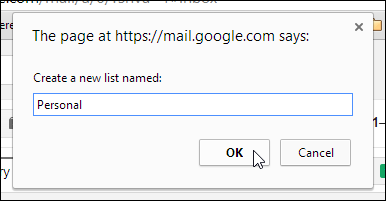
Hoʻokumu ʻia ka papa inoa hou a hoʻololi kuʻikuʻi ʻo Gmail i ka papa inoa hou i ka window Tasks.
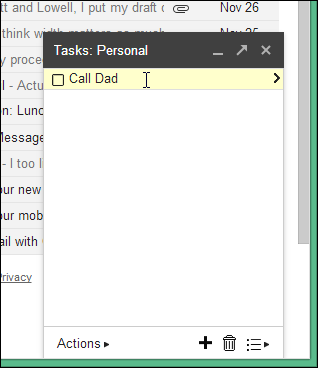
E kuapo i kahi papa hana ʻokoʻa
Hiki iā ʻoe ke hoʻololi maʻalahi i kahi papa hana ʻē aʻe ma ke kaomi ʻana i ka "Switch List" ikona a koho ʻana i ka inoa o ka papa inoa i makemake ʻia mai ka papa kuhikuhi i kū mai.
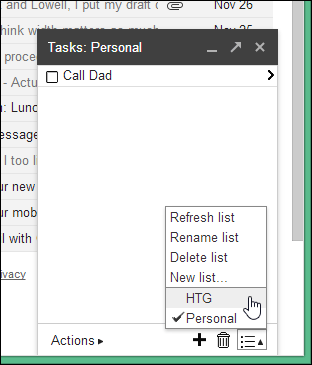
E hōʻoia ua hoʻopau ʻia nā hana i hoʻopau ʻia
Ke hoʻopau ʻoe i kahi hana, hiki iā ʻoe ke nānā iā ia, e hōʻike ana ua hoʻopau ʻoe i ka hana. No ka hōʻoki ʻana i kahi hana, koho i ka pahu hōʻoia ma ka hema o ka hana. Hōʻike ʻia kahi māka kaha a hele i waho ka hana.
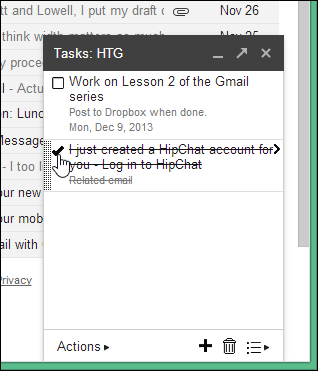
Holoi i nā hana i hoʻopau ʻia
E hoʻomaʻemaʻe a hūnā paha i nā hana i hoʻopau ʻia mai ka papa inoa hana, kaomi i nā Hana ma lalo o ka puka Hana a koho iā Holoi i nā Hana i hoʻopau ʻia mai ka papa kuhikuhi i kū mai.
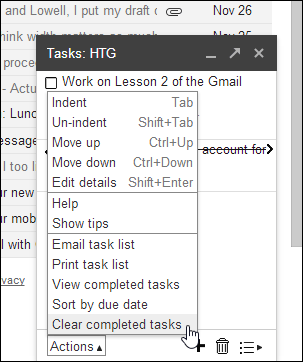
Lawe ʻia ka hana i hoʻopau ʻia mai ka papa inoa a hoʻohui ʻia kahi hana hakahaka hou e ka paʻamau.
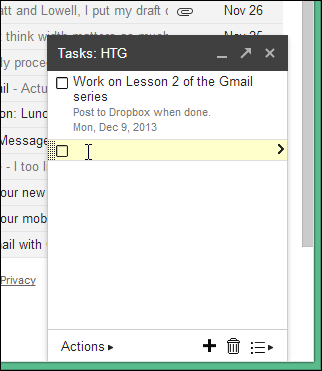
E nānā i nā hana i hūnā ʻia
Ke hoʻomaʻemaʻe ʻoe i nā hana mai kahi papa inoa hana, ʻaʻole holoi ʻia lākou. Hūnā wale lākou. E ʻike ai i nā hana i hūnā ʻia, kaomi ma nā Hana a koho i nā hana i hoʻopau ʻia mai ka papa kuhikuhi i kū mai.
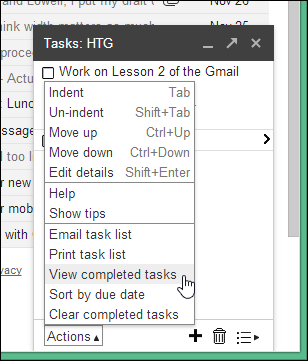
ʻO nā hana i hoʻopau ʻia o ka papa inoa hana i koho ʻia i kēia manawa e hōʻike ʻia e ka lā.
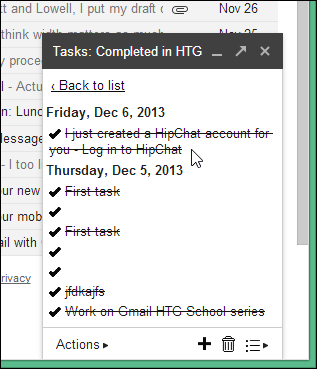
kāpae i kahi hana
Hiki iā ʻoe ke kāpae i nā hana āu i hana ai, inā paha ua māka ʻia inā ʻaʻole paha.
No ka holoi ʻana i kahi hana, kaomi i ka pākuhi i ka ʻatikala hana e koho ai, a kaomi i ka ʻōpala ʻōpala ma lalo o ka puka Hana.
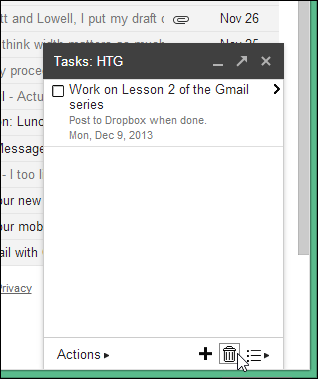
Kahakaha: E holo koke ka holoi ʻana i nā hana i ka window Tasks. Eia nō naʻe, ʻōlelo ʻo Google e hiki ana i nā kope i koe a hala i 30 mau lā e kāpae ʻia mai kāna mau kikowaena.
Hōʻike i kāu papa inoa i kahi popup
Hiki iā ʻoe ke ʻike i kāu mau hana i ka puka aniani ʻokoʻa e hiki ai iā ʻoe ke hoʻokele. Inā loaʻa iā ʻoe kahi pale lawa lawa, pono kēia no laila hiki iā ʻoe ke ʻike i ka puka aniani Gmail āpau me ka ʻole o ke ālai ʻia e ka puka Tasks.
E hana i kahi window Tasks ʻokoʻa, kaomi i ka pua Popup ma ka piko o ka window Tasks.
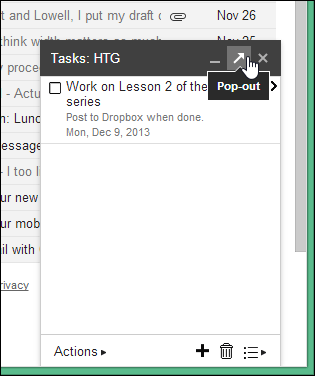
Lilo ka window Tasks i window hoʻokaʻawale mai ka puka aniani. Loaʻa nā menus a me nā koho āpau me ke pihi "Pop-in" i hiki ai iā ʻoe ke hoʻihoʻi i ka puka "Tasks" i ka ʻaoʻao ʻākau ma lalo o ka puka aniani.
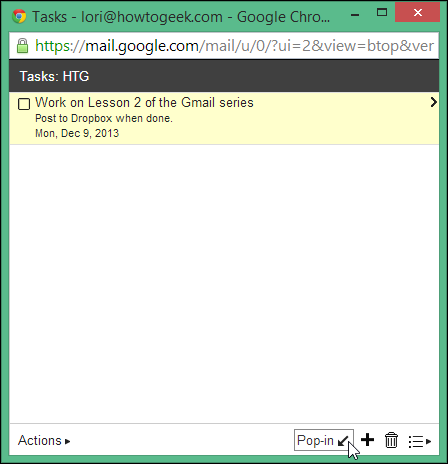
ʻO ia wale nō kāu e ʻike ai e pili ana i nā hana ma Gmail. ʻIke mākou he laulā maikaʻi ia, akā hiki ke hoʻohana iā Gmail e mālama i kāu mau hana he maikaʻi ʻole ia, no laila makemake mākou e hāʻawi i ka nānā i kūpono.
Ma ka haʻawina aʻe, e kia mākou ma Google Hangouts, i ʻae ai iā ʻoe e kamaʻilio koke me nā mea hoʻohana Gmail ʻē aʻe; Pehea e hoʻokele ai i nā moʻokāki Gmail he nui; A hoʻohana i Gmail me nā pōkole pōkole.









